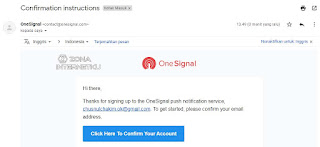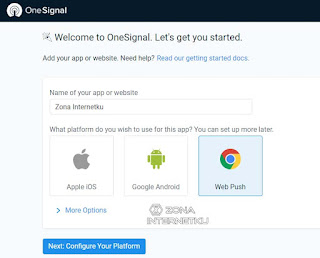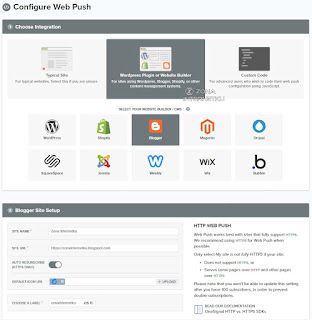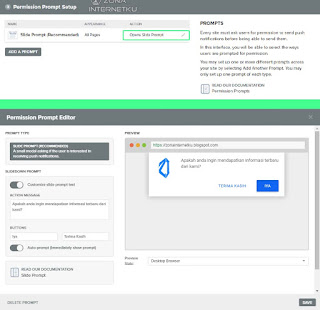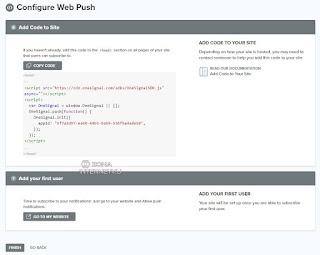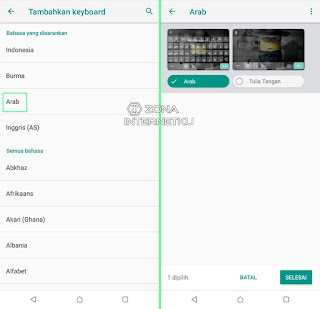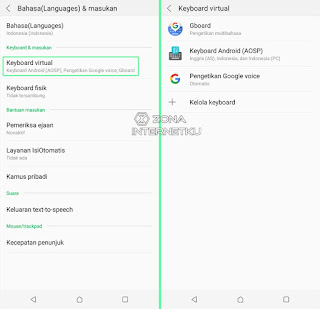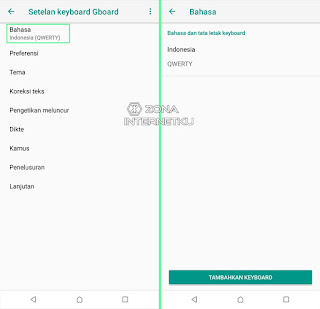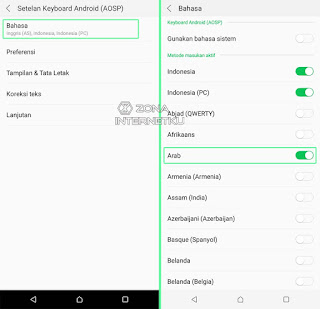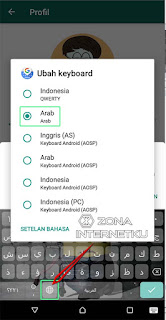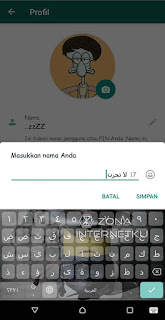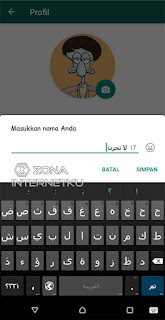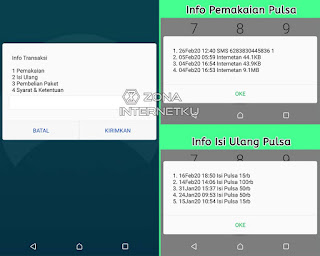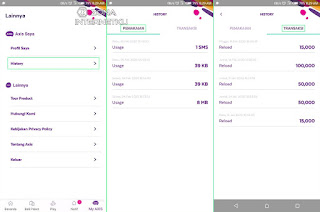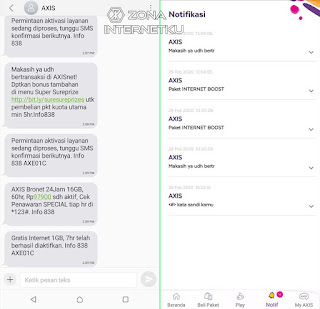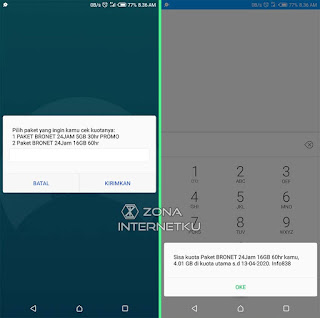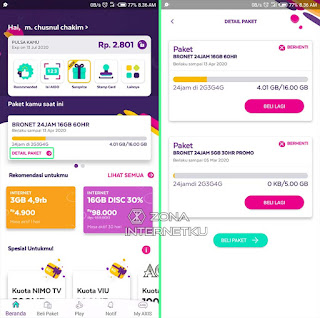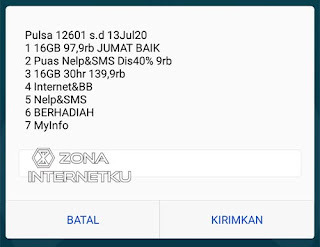Cara Memperbaiki Error Breadcrumb Data-Vocabulary.org Di Blog. Google Webmaster Tools alias Google Search Console terus saja selalu melakukan update untuk meningkatkan kualitas pada hasil pencarian agar mampu menyaring informasi yang tepat untuk penggunanya.
Karena alasan tersebut, maka google dan bing webmaster juga mendeteksi website atau blog melalui struktur data pada website tersebut menggunakan markup schema.org. Maka tak heran jika kalian pernah mendapatkan email dari google webmaster yang menyatakan bahwa Breadcrumb Data-Vocabulary.org mengalami eror sehingga perayapan blog kalian mengalami gangguan.
Untuk memperbaiki masalah tersebut saya akan menunjukkan solusinya untuk mengatasi breadcrumb yang error tersebut dengan mudah.
2. Setelah itu cari kode .breadcrumb atau .breadcrumbs lalu hapus semua kode CSS tersebut ganti dengan kode berikut.
3. Selanjutnya kalian cari kode <b:includable id='breadcrumb' var='post'> atau <b:includable id='breadcrumbs' var='post'> lalu hapus semua kode tadi dan ganti dengan kode yang baru ini.
Jika kode tersebut tidak ada, maka letakkan kode berikut berada di bawah penutup kode <b:includable id='comment-form' var='post'>...</b:includable>
4. Kemudian kalian cari kode <b:includable id='main' var='top'> dan letakkan kode berikut tepat berada di bawah kode itu.
5. Jangan lupa klik tombol "Simpan Tema" untuk menyimpan perubahan tersebut.
Setelah semuanya sudah kalian terapkan, maka silahkan tunggu beberapa hari dan lihat perubahanya di situs Google Search Console. Maka semua error tersebut akan segera hilang.
Demikian panduan untuk Cara Memperbaiki Error Breadcrumb Data-Vocabulary.org Di Blog yang dapat saya tunjukkan. Semoga bermanfaat dan terima kasih.
0
Karena alasan tersebut, maka google dan bing webmaster juga mendeteksi website atau blog melalui struktur data pada website tersebut menggunakan markup schema.org. Maka tak heran jika kalian pernah mendapatkan email dari google webmaster yang menyatakan bahwa Breadcrumb Data-Vocabulary.org mengalami eror sehingga perayapan blog kalian mengalami gangguan.
Untuk memperbaiki masalah tersebut saya akan menunjukkan solusinya untuk mengatasi breadcrumb yang error tersebut dengan mudah.
 |
| Contoh schema markup Breadcrumb yang valid tanpa error |
Cara Mudah Untuk Memperbaiki Breadcrumb Data-Vocabulary.org Yang Error Di Blog
1. Buka blog kalian, dan masuk ke menu "Tema > Edit HTML".2. Setelah itu cari kode .breadcrumb atau .breadcrumbs lalu hapus semua kode CSS tersebut ganti dengan kode berikut.
/* Breadcrumbs */
.breadcrumbs{line-height:1.2em;width:auto;overflow:hidden;margin:0;padding:10px 0;border-top:1px solid #dedede;border-bottom:1px solid #dedede;font-size:80%}
.breadcrumbs a{display:inline-block;text-decoration:none;transition:all .3s ease-in-out;color:#666;font-weight:400}
.breadcrumbs a:hover{color:#11589D}
.breadcrumbs svg{width:16px;height:16px;vertical-align:-4px}
.breadcrumbs svg path{fill:#666}3. Selanjutnya kalian cari kode <b:includable id='breadcrumb' var='post'> atau <b:includable id='breadcrumbs' var='post'> lalu hapus semua kode tadi dan ganti dengan kode yang baru ini.
Jika kode tersebut tidak ada, maka letakkan kode berikut berada di bawah penutup kode <b:includable id='comment-form' var='post'>...</b:includable>
<b:includable id='breadcrumb' var='post'>
<b:if cond='data:blog.pageType == "item"'>
<b:loop values='data:posts' var='post'>
<b:if cond='data:post.labels'>
<div class='breadcrumbs' itemscope='itemscope' itemtype='https://schema.org/BreadcrumbList'>
<svg viewBox='0 0 24 24'><path d='M10,20V14H14V20H19V12H22L12,3L2,12H5V20H10Z' fill='#000000'/></svg>
<span itemprop='itemListElement' itemscope='itemscope' itemtype='https://schema.org/ListItem'>
<a expr:href='data:blog.homepageUrl' itemprop='item' title='Home'>
<span itemprop='name'>Home</span></a>
<meta content='1' itemprop='position'/>
</span>
<svg viewBox='0 0 24 24'><path d='M5.5,9A1.5,1.5 0 0,0 7,7.5A1.5,1.5 0 0,0 5.5,6A1.5,1.5 0 0,0 4,7.5A1.5,1.5 0 0,0 5.5,9M17.41,11.58C17.77,11.94 18,12.44 18,13C18,13.55 17.78,14.05 17.41,14.41L12.41,19.41C12.05,19.77 11.55,20 11,20C10.45,20 9.95,19.78 9.58,19.41L2.59,12.42C2.22,12.05 2,11.55 2,11V6C2,4.89 2.89,4 4,4H9C9.55,4 10.05,4.22 10.41,4.58L17.41,11.58M13.54,5.71L14.54,4.71L21.41,11.58C21.78,11.94 22,12.45 22,13C22,13.55 21.78,14.05 21.42,14.41L16.04,19.79L15.04,18.79L20.75,13L13.54,5.71Z' fill='#000000'/></svg>
<b:loop index='num' values='data:post.labels' var='label'>
<span itemprop='itemListElement' itemscope='itemscope' itemtype='https://schema.org/ListItem'>
<a expr:href='data:label.url + "?&max-results=16"' expr:title='data:label.name' itemprop='item'>
<span itemprop='name'><data:label.name/></span>
</a>
<meta expr:content='data:num+2' itemprop='position'/>
</span>
<b:if cond='data:label.isLast != "true"'>
<svg viewBox='0 0 24 24'><path d='M8.59,16.58L13.17,12L8.59,7.41L10,6L16,12L10,18L8.59,16.58Z' fill='#000000'/></svg>
</b:if>
</b:loop>
<svg viewBox='0 0 24 24'><path d='M8.59,16.58L13.17,12L8.59,7.41L10,6L16,12L10,18L8.59,16.58Z' fill='#000000'/></svg>
<span><data:post.title/></span>
</div>
</b:if>
</b:loop>
</b:if>
</b:includable>4. Kemudian kalian cari kode <b:includable id='main' var='top'> dan letakkan kode berikut tepat berada di bawah kode itu.
<b:include data='posts' name='breadcrumb'/>5. Jangan lupa klik tombol "Simpan Tema" untuk menyimpan perubahan tersebut.
Setelah semuanya sudah kalian terapkan, maka silahkan tunggu beberapa hari dan lihat perubahanya di situs Google Search Console. Maka semua error tersebut akan segera hilang.
Baca juga:
Demikian panduan untuk Cara Memperbaiki Error Breadcrumb Data-Vocabulary.org Di Blog yang dapat saya tunjukkan. Semoga bermanfaat dan terima kasih.